如何修复 Atomic Heart 在启动时不断崩溃
已发表: 2023-04-09借助本简单指南中提供的简单解决方案,您可以轻松修复 Atomic Heart 在启动时崩溃和 Windows 11/10 上的游戏错误。
Atomic Heart 是一款出色的单人游戏,在全球玩家中广受欢迎。 该游戏有多个关卡或任务,可让您解锁新武器、进入不同地区并生成高端车辆。 游戏的图形也非常惊人且逼真。
该游戏为所有人提供了惊人的体验,但当出现 Atomic Heart Crashing 错误时,也可能会破坏同样的体验。 这是一个非常常见的问题,似乎在 Windows 设备上反复出现。 崩溃问题可能会在游戏过程中或启动时出现。
我们将帮助您消除此错误。 借助本博客中提供的简单解决方案,您将能够解决问题并顺利准确地运行游戏。
如何修复 Windows 10 上的原子心崩溃
借助本文后续部分提供的解决方案,任何新手或专家用户都可以轻松修复 PC 上的 Atomic Heart Crashing 错误。 只需遵循并按照说明部署解决方案,然后轻松解决问题。
解决方案 1:检查系统要求
首先,要确定您的系统是否可以运行游戏,您需要检查运行游戏的最低和推荐系统要求。 下面我们提供了所有要求,以便您进行交叉检查。
最低系统要求:
64 位处理器和操作系统
操作系统:Windows 10(20H1 或更高版本)
CPU:AMD Ryzen 3 1200 或更高/Intel Core i5-2500 或更高
内存:8 GB 内存或更高
GPU:4 GB VRAM 或更高,AMD Radeon R9 380 或更高/NVIDIA GeForce GTX 960 或更高
DirectX:版本 12
ROM:90 GB空间或更多
FPS:30 FPS 或更高
分辨率:1920×1080低或更高
另请阅读:如何修复 Windows PC 上的森林之子崩溃
推荐的系统要求:
64 位处理器和操作系统
操作系统:Windows 10(20H1 或更高版本)
CPU:AMD Ryzen 5 2600X 或更高/Intel Core i7-7700K 或更高
内存:16 GB 内存或更高
GPU:8 GB VRAM 或更高,AMD RX 6700 XT 或更高/NVIDIA GeForce RTX 2070 或更高
DirectX:版本 12
ROM:90 GB 空间或更多 SSD
每秒帧数:60 帧每秒
分辨率 1920×1080 in ultra 或更高
如果您的设备满足所有这些要求,但游戏仍然出现问题,请按照下一个解决方案修复错误。
解决方案 2:更新驱动程序并修复 Atomic Heart 崩溃
即使在满足要求后,任何游戏都会出现崩溃错误的最常见原因之一是图形驱动程序已过时。 当驱动程序过时时,系统可能会在与设备的连接和通信方面遇到问题。 因此,要建立稳定的通信流,您需要更新图形驱动程序。
要更新驱动程序,您可以借助多种方法,但所有这些方法都不可靠。 因此,最好的办法是使用 Bit Driver Updater 更新驱动程序。 这是一个自动解决方案,让您只需单击一下即可更新所有类型的驱动程序。
除此之外,该工具还提供诸如自动驱动程序更新、单击驱动程序更新计划、忽略驱动程序更新选项、备份驱动程序并在需要时恢复驱动程序、支持多种国际语言的多语言 UI 等功能,以及更多。
当您下载并使用该工具时,您会发现所有这些解决方案。 现在,让我们看一下使用该工具和修复崩溃错误的过程。
在 PC 上更新驱动程序和修复 Atomic Heart Crashing 的过程
按照下面提供的步骤执行它们以立即更新驱动程序并使用 Bit Driver Updater 修复崩溃问题:
- 单击下面的蓝色按钮并下载软件。
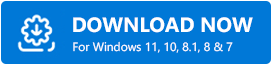
- 在您的设备上安装该工具并运行它。
- 让该工具深入扫描您的系统,查找过时、损坏和丢失的驱动程序。 如果扫描没有自行开始,请单击“立即扫描”按钮。
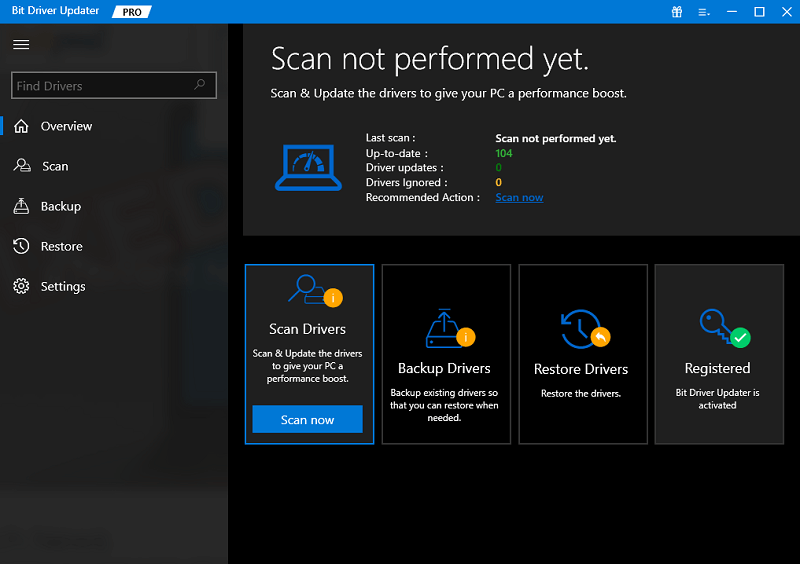
- 借助“全部更新”或“立即更新”按钮,在您的设备上安装所需的驱动程序更新。
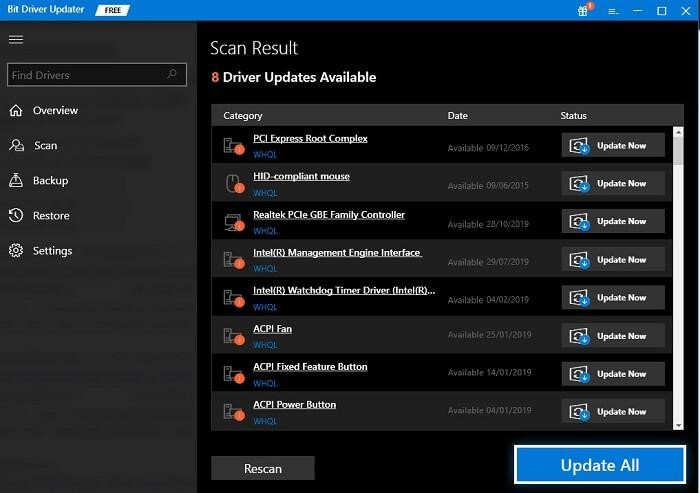
- 在程序结束时重新启动系统。
更新驱动程序很可能会修复 Windows 11/10 上的 Atomic Heart Crashing 错误。 但是,如果您仍然遇到同样的问题,请按照下一个解决方案进行操作。

另请阅读:如何修复战地风云 5 在 Windows PC 上崩溃
解决方案 3:以管理员身份运行
如果游戏仍然导致 PC 上的 Atomic Heart Crashing 错误,您可以尝试的下一件事是使用管理员权限。 您可能正在使用独立游戏或使用 Steam 客户端 ID 玩游戏。 在任何一种情况下,如果您使用管理员模式运行游戏或客户端平台,都可以修复崩溃错误。
对于单机游戏:
- 在游戏目录中,右键单击游戏图标并选择以管理员身份运行选项。
- 单击是继续。
- 在游戏加载时等待一两分钟。
对于 Steam 客户端:
- 右键单击Steam 应用程序图标,然后选择以管理员身份运行选项。
- 单击是继续。
- 等待一两分钟,同时工具加载并使用您将拥有的常用程序运行游戏。
这应该能够修复 Atomic Heart Crashing 错误。 但是,如果问题仍然存在,请按照下一个解决方案进行操作。
解决方案 4:检查游戏文件的完整性
如果您在 Steam 客户端上应用游戏,那么您可能已经知道该工具提供了一个名为验证游戏文件完整性的选项。 这个选项按照它说的做,检查游戏文件是否安装正确。 此外,该选项还将查明目录中是否缺少任何文件。 您可以使用下面的一组解决方案在 PC 上使用相同的方法修复 Atomic Heart Crashing:
- 打开Steam并转到库。
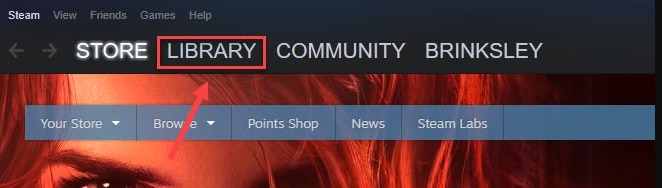
- 同样,找到 Atomic Heart 游戏,右键单击并打开其Properties 。
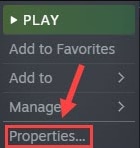
- 首先,单击“本地文件”类别,然后单击“验证游戏文件的完整性” 。
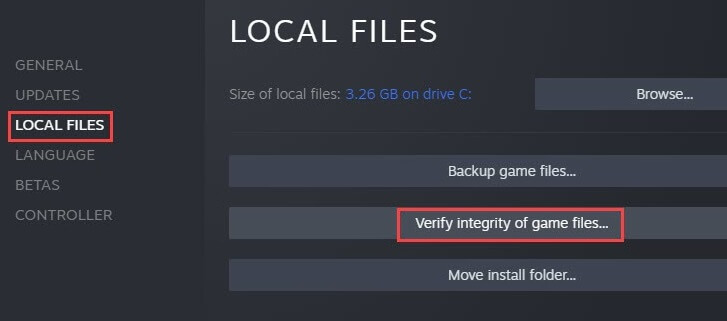
该工具将查找丢失或损坏的文件,并用正确的文件替换它们。 这样做应该能够修复 Atomic Heart Crashing 错误。 但是,如果它仍然存在,请按照下一个解决方案进行操作。
另请阅读:如何修复启动问题上的 Elden Ring 崩溃 [已修复]
Windows PC 上的原子之心崩溃:已修复
因此,我们已经结束了展示如何修复游戏崩溃错误的整个解决方案线程。 到目前为止,您的游戏应该运行得非常完美。 您现在将能够流畅地运行游戏并享受完美的游戏体验。 如果您在执行玩游戏的解决方案时遇到任何问题,您可以在下面的评论区寻求我们的帮助。 为我们写下您与本指南相关的疑问、建议、反馈或其他想法。 我们会很快回复您。
如果您喜欢本指南,了解如何修复 Windows PC 上的 Atomic Heart Crashing 错误,请订阅我们的时事通讯并关注我们在 Facebook、Twitter、Instagram、Pinterest 和 Tumblr 上的社交媒体页面,分享您的喜爱。
